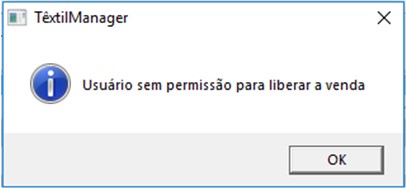Desenvolvimento
BM-2228 – Área de Exclusividade
Versão
2009
Release
109
Autor
Jaciara Silva
Processo: Vendas
Nome do Processo: Área de exclusividade
Acesso
Vendas\Pedidos de Venda
Vendas\Movimentações
Motivação
Avisar ou bloquear a inclusão de pedidos de venda e faturamento de vendas que contenham itens que estejam sob controle de exclusividade.
Sempre que um pedido de venda for incluído, o sistema irá verificar se o produto, ou a coleção a qual o produto pertence, já estão lançados em outro pedido de venda. Se estiver, será feita uma validação com base nas regras configuradas no pedido de venda que registrou a exclusividade.
A exclusividade será definida por região: CEP, Bairro e Cidade, para que o mesmo produto não seja vendido a dois clientes de áreas muito próximas.
O controle de exclusividade pode ser feito de duas formas:
- Por Produto, o sistema bloqueará a inclusão de outro pedido para o produto que estiver com solicitação de exclusividade.
- Por coleção, o sistema irá bloquear a inclusão de outro pedido para qualquer item que seja da mesma coleção do produto que estiver com solicitação de exclusividade.
Atenção! Ao faturar uma venda direto, sem pedido, os mesmos bloqueios do pedido de venda serão ativados.
Parâmetros
- No Gerenciador de Usuários, configurar um usuário com permissão para liberar a venda do produto, em caso de bloqueio por exclusividade. Em Vendas\Pedidos de Venda\Liberar Bloqueios\Área de Exclusividade. Os usuários sem permissão deverão ser bloqueados.
- No cadastro dos produtos, na guia Classificação:
- A coleção do produto deve estar selecionada, para o caso de bloqueios por coleção.
- O campo Exclusivo deverá estar marcado
- No cadastro dos clientes, o endereço a ser selecionado para entrega do produto deve estar preenchido com o CEP. Mesmo que o endereço principal esteja preenchido.
- Em Vendas\Configurações Gerais\Pedidos de Venda, na guia Faturamento de Pedidos de Venda, marque o campo Valida Produto Exclusivo.
- Em Utilitários\Administrador\Eventos, na guia Vendas, marque o flag Endereço de Entrega.
Entradas
Validação de exclusividade no pedido de venda
Na inclusão do pedido de venda, preencha os novos campos do cabeçalho da tela referentes ao controle de exclusividade.
Para definir a exclusividade no pedido de venda, deverá ser selecionada a região de abrangência, que pode ser:
- CEP
- Bairro
- Cidade
Combinada com o tipo de validação, que será:
- Produto
- Coleção
Atenção! Ao selecionar a exclusividade por CEP, será necessário definir a área abrangida informando a quantidade de CEPs a serem validados pelo sistema.

Por exemplo, se o CEP do pedido com exclusividade for 05000-100 e a empresa quiser dar exclusividade na área de 50 CEPs, será incluído um novo campo na tela para que o usuário digite esta informação. O sistema irá validar os 50 CEPs antes e após o CEP informado para exclusividade, de 05000-050 a 05000-150.
Vamos incluir um pedido de venda, definindo exclusividade para o produto na área da cidade. Então, o preenchimento deverá ser da seguinte forma:
No campo Região, selecionamos a opção Cidade e no campo Validar, selecionamos a opção Produto. Finalizamos o preenchimento do pedido e efetivamos.

Na inclusão do próximo pedido de venda para o mesmo produto, na mesma cidade, o sistema emitirá uma mensagem de alerta informando da exclusividade do produto. Assim que o código do produto for lançado no grid, a mensagem será emitida para o usuário.
Na mensagem, todos os detalhes do pedido com exclusividade poderão ser visualizados.
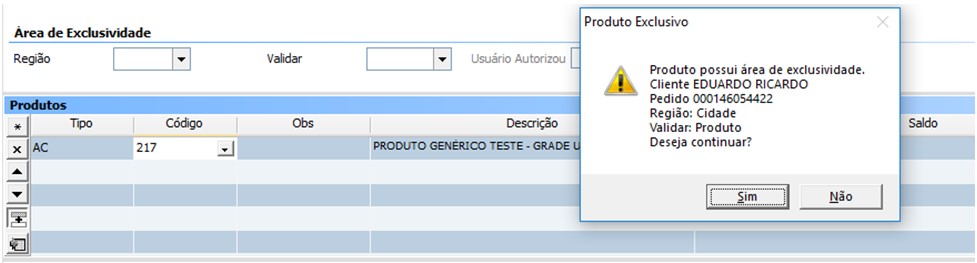
Porém, mesmo estando bloqueado pelas regras de exclusividade, o pedido poderá ser efetivado mediante aprovação de um usuário autorizado. Clicando na opção SIM, o sistema abrirá uma janela na qual o usuário autorizado deverá se identificar.

Após a liberação da venda do produto, o usuário que autorizou a operação fica identificado no pedido.

Validação de exclusividade no faturamento de venda
Se a empresa também faturar vendas diretamente, ou seja, sem emissão de pedidos, o sistema validará na tela do evento de faturamento.
Vamos usar o pedido de venda que incluímos acima para mostrar que o sistema cruza as informações dos pedidos de venda com as vendas diretas, para que a regra de exclusividade não seja quebrada.
Selecione o cliente na tela de venda e a seguir preencha o campo Endereço de Entrega. Assim que o código do produto for lançado no grid, o sistema emitirá o alerta.

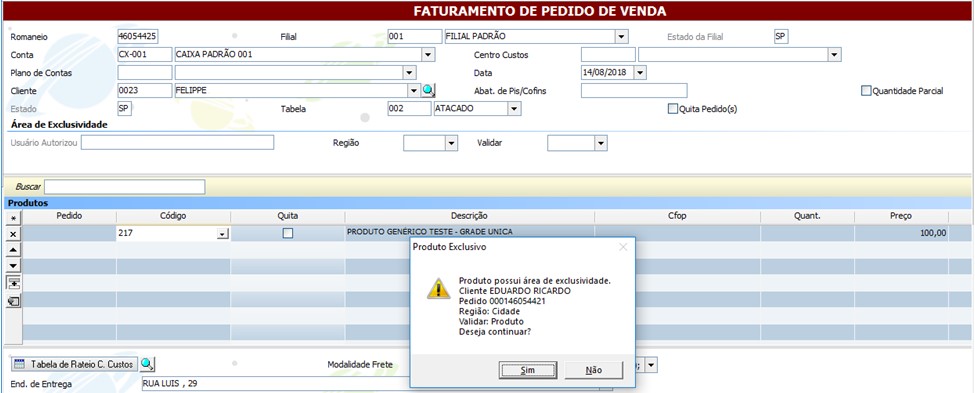
O pedido de venda que incluímos acima ainda não foi faturado e, no entanto, assim que tentarmos lançar uma venda direta para um cliente da mesma cidade que consta no pedido, o sistema irá validar e emitir a mensagem de alerta.
Validações e Saídas
O sistema fará as validações na efetivação dos pedidos de vendas. Se o usuário autorizado não liberar a venda, o sistema emitirá uma mensagem de alerta e não permitirá a inclusão do pedido.